苹果手机怎么给微信设置面容解锁 微信怎么设置面容解锁功能
日期: 来源:铲子手游网
现代科技的快速进步使得手机成为我们日常生活中不可或缺的一部分,而苹果手机作为其中的佼佼者,其强大的功能和便捷的操作备受用户青睐。微信作为一个广泛使用的社交平台,也不断更新和完善其功能,以满足用户的需求。近期苹果手机和微信联手推出了面容解锁功能,极大地提升了手机的安全性和便利性。究竟如何给微信设置面容解锁功能呢?以下将为您详细介绍。
微信怎么设置面容解锁功能
步骤如下:
1.打开微信后,在我的界面点击进入【服务】。
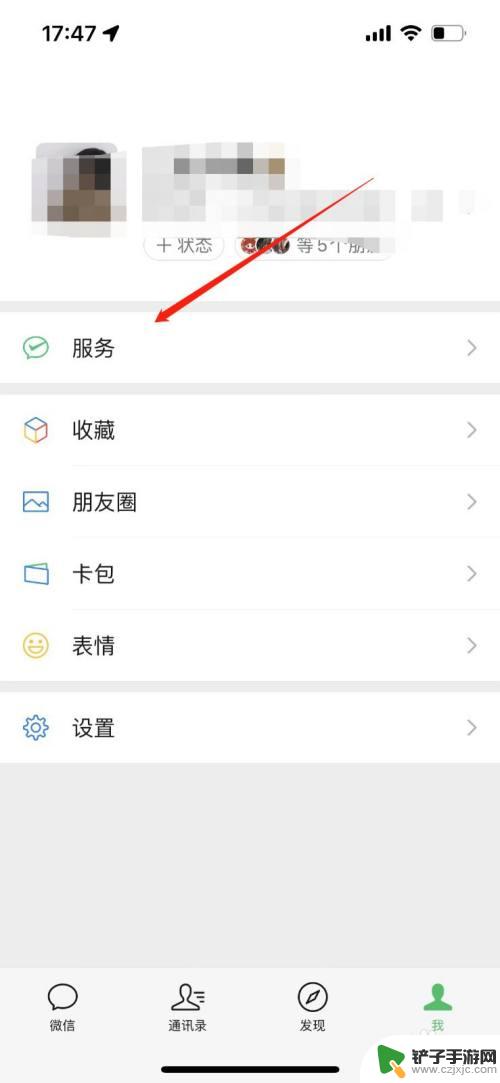
2.在服务中打开【钱包】。
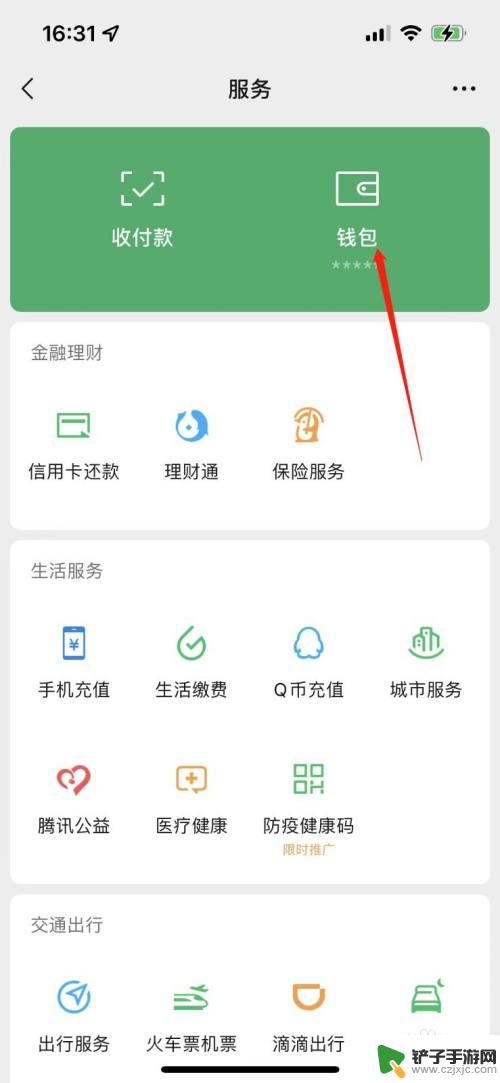
3.进入钱包后,在列表找到【消费者保护】点进入。
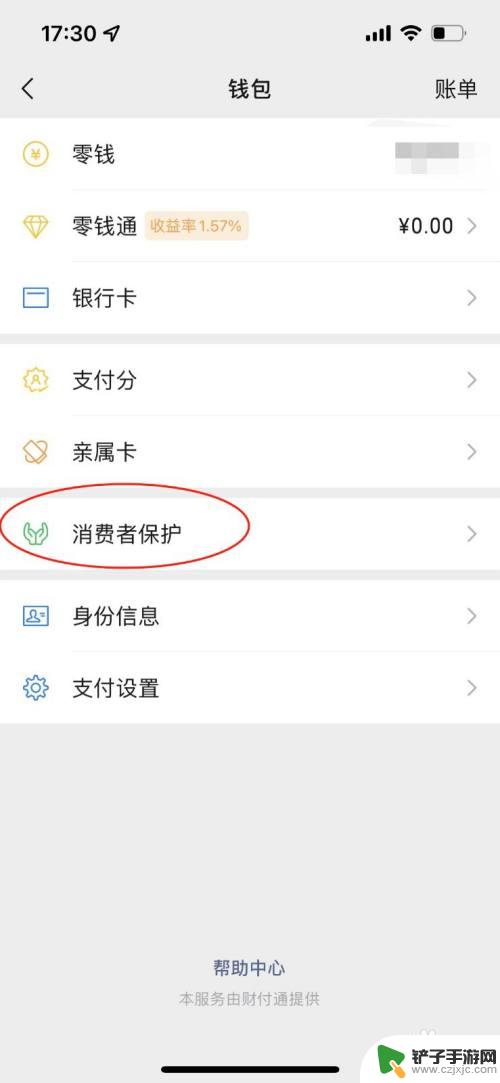
4.在此界面选择进入【安全保障】。
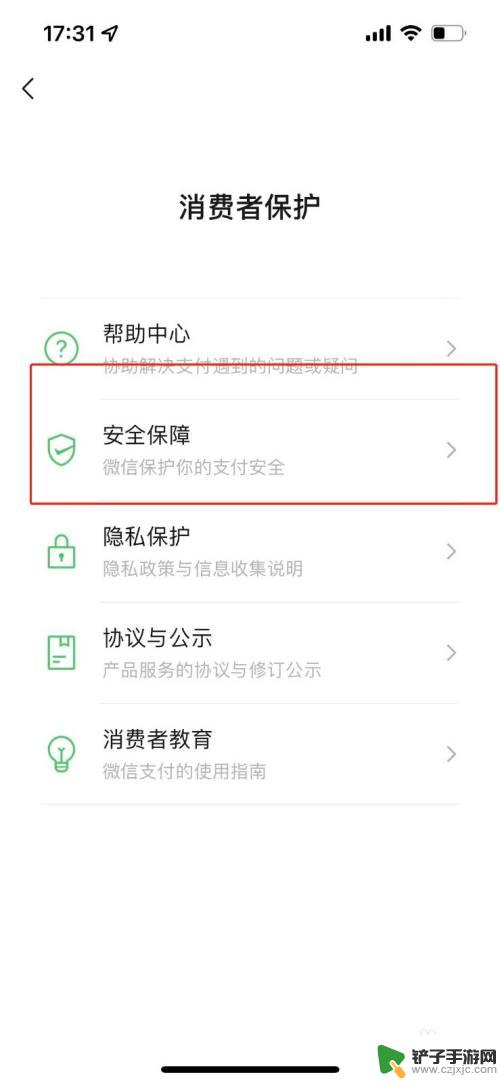
5.在设置界面,找到服务【安全锁】点击进设置。
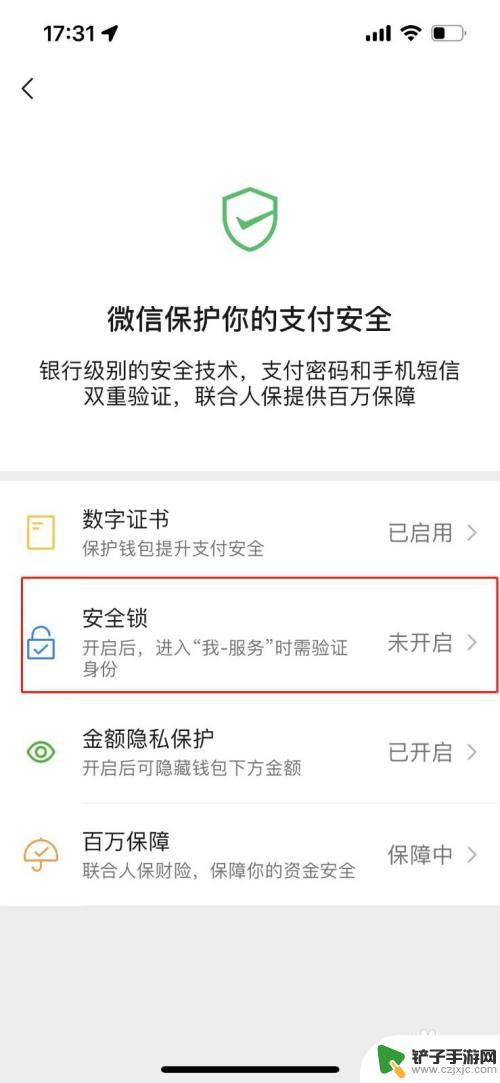
6.在此设置中选择开启【面容解锁】并录入面容就可以设置需要面容解锁后才能进入服务了。
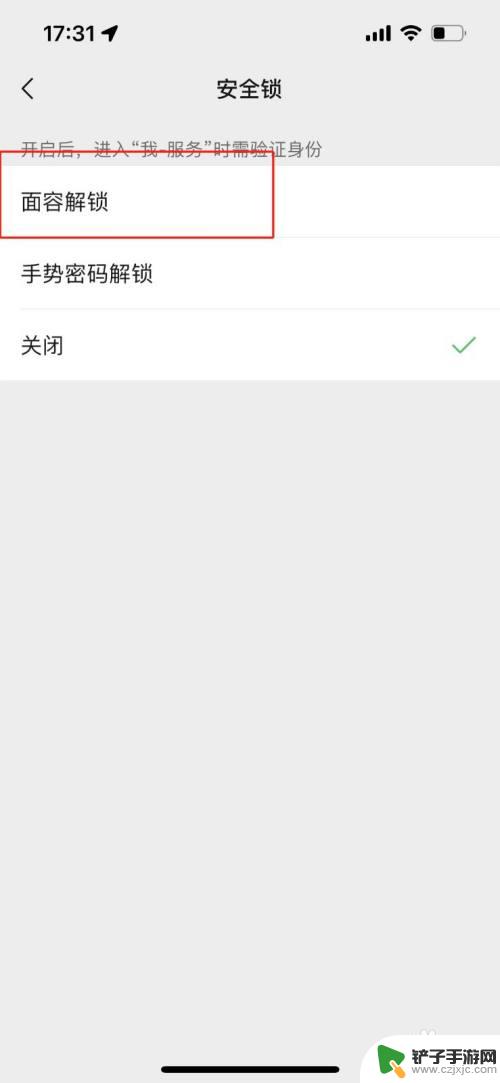
以上就是苹果手机如何设置面容解锁的全部内容,如果有不清楚的用户,可以按照小编的方法进行操作,希望对大家有所帮助。














